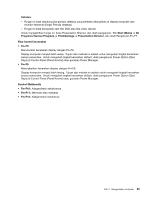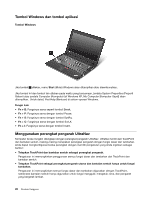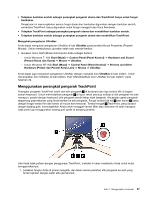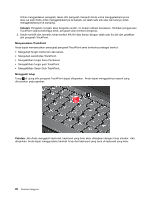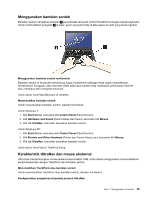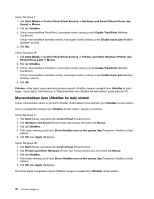Lenovo ThinkPad X130e (Bahasa Indonesia) User Guide - Page 48
Menambahkan ikon UltraNav ke baki sistem, Printer dan Peranti Keras Lain, kemudian klik
 |
View all Lenovo ThinkPad X130e manuals
Add to My Manuals
Save this manual to your list of manuals |
Page 48 highlights
Untuk Windows 7 1. Klik Start (Mulai) ➙ Control Panel (Panel Kontrol) ➙ Hardware and Sound (Peranti Keras dan Suara) ➙ Mouse. 2. Klik tab UltraNav. 3. Untuk menonaktifkan TrackPoint, kosongkan kotak centang untuk Enable TrackPoint (Aktifkan TrackPoint). Untuk menonaktifkan bantalan sentuh, kosongkan kotak centang untuk Enable touch pad (Aktifkan bantalan sentuh). 4. Klik OK. Untuk Windows XP 1. Klik Start (Mulai) ➙ Control Panel (Panel Kontrol) ➙ Printers and Other Hardware (Printer dan Peranti Keras Lain) ➙ Mouse. 2. Klik tab UltraNav. 3. Untuk menonaktifkan TrackPoint, kosongkan kotak centang untuk Enable TrackPoint (Aktifkan TrackPoint). Untuk menonaktifkan bantalan sentuh, kosongkan kotak centang untuk Enable touch pad (Aktifkan bantalan sentuh). 4. Klik OK. Catatan: Anda dapat juga membuka jendela properti UltraNav dengan mengklik ikon UltraNav di baris tugas. Untuk detail, lihat instruksi di "Menambahkan ikon UltraNav ke baki sistem" pada halaman 30. Menambahkan ikon UltraNav ke baki sistem Untuk memudahkan akses ke properti UltraNav, Anda dapat menambahkan ikon UltraNav ke baki sistem. Untuk mengaktifkan display ikon UltraNav di baki sistem, lakukan hal berikut: Untuk Windows 7: 1. Klik Start (Mulai), kemudian klik Control Panel (Panel Kontrol). 2. Klik Hardware and Sound (Peranti Keras dan Suara), kemudian klik Mouse. 3. Klik tab UltraNav. 4. Pilih kotak centang untuk ikon Show UltraNav icon on the system tray (Tampilkan UltraNav di baki sistem). 5. Klik OK atau Apply (Terapkan). Untuk Windows XP: 1. Klik Start (Mulai), kemudian klik Control Panel (Panel Kontrol). 2. Klik Printers and Other Hardware (Printer dan Peranti Keras Lain), kemudian klik Mouse. 3. Klik tab UltraNav. 4. Pilih kotak centang untuk ikon Show UltraNav icon on the system tray (Tampilkan UltraNav di baki sistem). 5. Klik OK atau Apply (Terapkan). Kini Anda dapat mengubah properti UltraNav dengan mengklik ikon UltraNav di baki sistem. 30 Panduan Pengguna